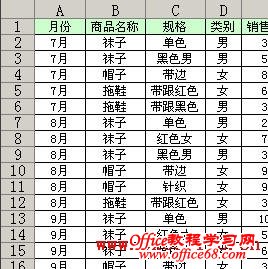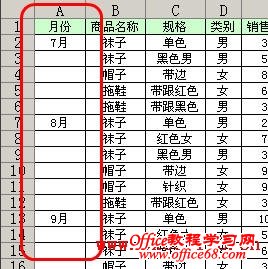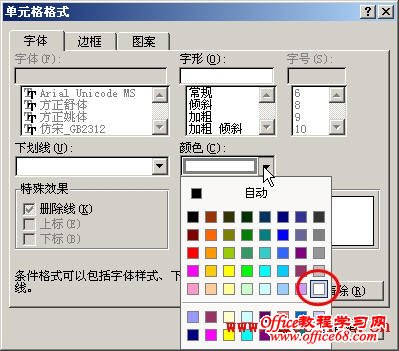|
在Excel表格中,有时一列中有许多相同的内容排在一起,显得有些重复。为了美观和方便查看,可以将这些重复的数据“隐藏”起来,如图所示。 实现方法:用条件格式将重复数据的文字颜色设置为单元格背景色,使其看上去就像“隐藏”起来一样。假设需要隐藏的数据在A1:A20区域中,以Excel2003为例说明如下: 1.选择A2:A20区域,单击菜单“格式→条件格式”,弹出“条件格式”对话框。 2.在“条件1”下方的下拉列表中选择“公式”,在右侧文本框中输入公式: =A2=A1 也可用下面的公式: =COUNTIF($A$2:A2,A2)>1 3.单击“格式”按钮,弹出“单元格格式”对话框。选择“字体”选项卡,设置文字颜色与单元格背景色一致,本例设置的颜色为白色。 4.单击两次“确定”按钮完成设置 |